Cara Mengatasi Penggunaan Ram Komputer Yg Berlebilahan
Hallo Sobat Blogger Saya kali Ini membahas tentang:
Cara Mengatasi Penggunaan Ram Komputer Yg Berlebilahan !
Dan Ikuti Langkah-Langkahnnya:
1.Denggan Cara Menonaktifkan Program Di Startup

Kenapa Performa Leptop Anda Lambat,Karena Banyak Aplikasi Yg Berjalan
Pada Di "Startup"Maka
Dari Itu menonaktifkan aplikasi yang berjalan di startup akan mempercepat
performa sistem dan meningkatkan respon secara keseluruhan. Dan ini Caranya:

3.Atur Windows ke Performa Terbaik
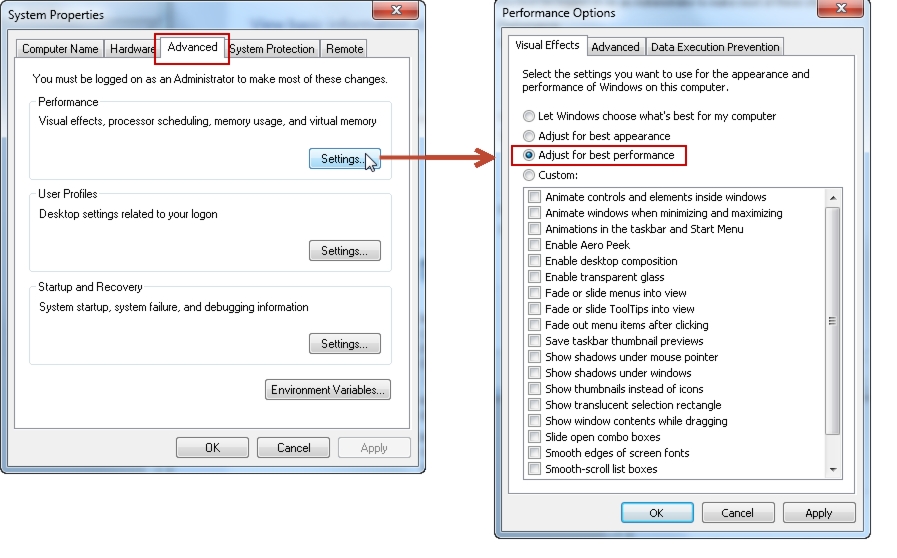
-Kilik Kanan pada ikon Computer dan pilih Propeties
-Pilih Advanced System Settings
-Pilih System Properties
-Lalu Klik Settings.
-Pilih Adjust For Best Performance Dan Lalu Klik Apply
-Dan Terakhit,Klil Ok Dan Restar Komputer Anda.


Cara Mengatasi Penggunaan Ram Komputer Yg Berlebilahan !
Dan Ikuti Langkah-Langkahnnya:
1.Denggan Cara Menonaktifkan Program Di Startup
Kenapa Performa Leptop Anda Lambat,Karena Banyak Aplikasi Yg Berjalan
Pada Di "Startup"Maka
Dari Itu menonaktifkan aplikasi yang berjalan di startup akan mempercepat
performa sistem dan meningkatkan respon secara keseluruhan. Dan ini Caranya:
- -Tekan tombol Windows + R.
- -Ketik msconfig dan tekan Enter.
- -Jendela Task Manager akan terbuka, dan klik tab Startup dan kamu bisa melihat program - yang sedang berjalan.
- -Klik kanan pada aplikasi yang sedang berjalan dan pilih Disable.
2.Defrag Hard Drive Kamu

-Perhatikan bahwa fitur Defragment Windows 7 berjalan secara otomatis, tetapi jika
Anda ingin mengontrolnya secara manual, ikuti langkah-langkah berikutnya.
-Buka Control Panel.
-Buka "System and Security".
-Klik "Defragment Your Hard Drive".
-Pilih drive untuk dianalisis. ...
-Klik "Analyze Disk".
3.Atur Windows ke Performa Terbaik
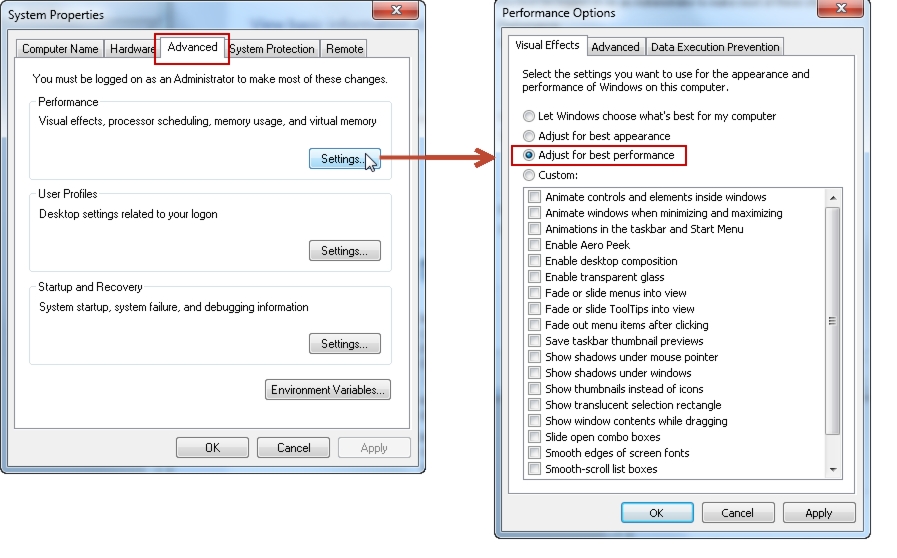
-Kilik Kanan pada ikon Computer dan pilih Propeties
-Pilih Advanced System Settings
-Pilih System Properties
-Lalu Klik Settings.
-Pilih Adjust For Best Performance Dan Lalu Klik Apply
-Dan Terakhit,Klil Ok Dan Restar Komputer Anda.
4.Memperbaiki Masalah Driver

-Klik Start
-Klik Device Manager
-Klik Action Dan Pillih Scan For Hardware Changes.
5.Buka Regedit melalui tombol Start.
-Lalu arahkan ke:
-HKEY_CLASSES_ROOT\CLSID\{c5a40261-cd64-4ccf-84cb- c394da41d590}\InProcServer32
-Hapus folder InProcServer32.

-Jika Suda Tutup semuanya dan restart Windows, dan coba perubahannya.
Jika masih kurang mengerti, anda dapat melihat tutorial diatas melalui video berikut: Kelik Di Sini
Itulah beberapa cara yang Anda bisa kalian lakukan
untuk Mengatasi Penggunaan Ram Yg Berlebilahan !
untuk Mengatasi Penggunaan Ram Yg Berlebilahan !







No comments: